毎度おなじみのお節介な機能、Windows11のスタートメニューにある「最近使用したファイル」を非表示にする方法です。
表示を非表示にしたい(消したい)のはスタートメニューの「おすすめ」に表示される「最近使用したファイル」や「近追加したアプリ」の表示部分。
下の画像の赤枠の部分です。
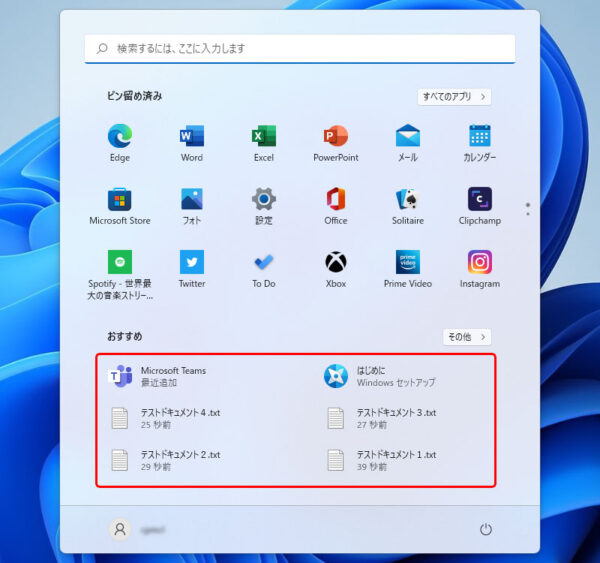
この部分を非表示にするのは設定で変更できました。
また、設定でここを非表示にすると、エクスプローラのクイックアクセスに表示される「最近使用したファイル」も非表示になります。
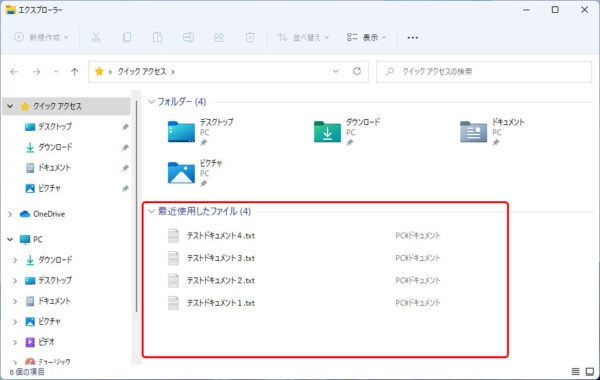
どちらも消しておきたい項目なので設定で非表示にできるなら嬉しいですね。
以下は設定方法です。
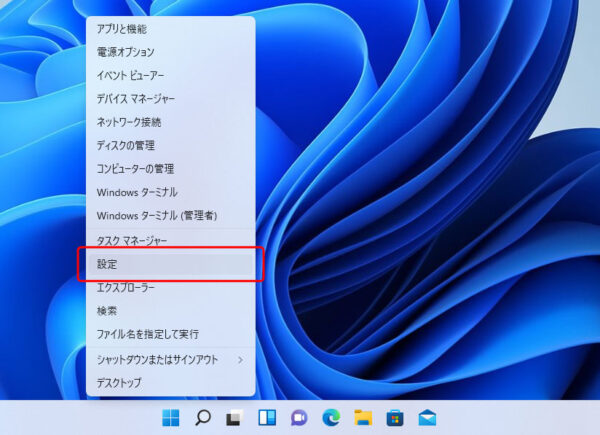
スタートボタンの上で右クリックします。
メニューが表示されるので「設定」を選択します。
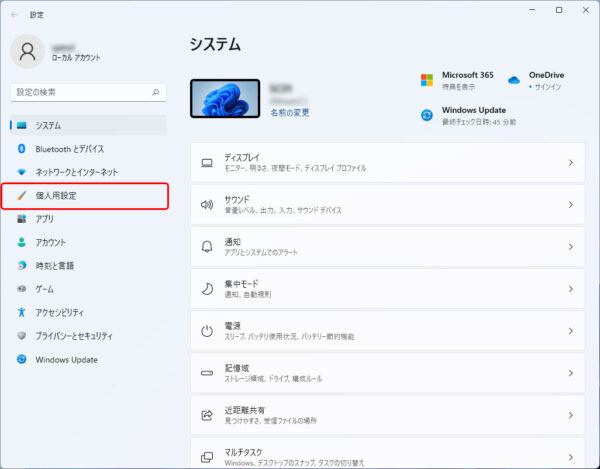
開いた画面左にあるメニューから「個人用設定」を選択します。
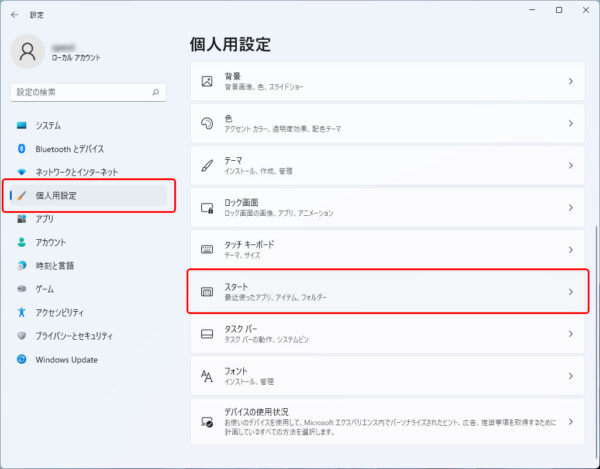
個人用設定内にある「スタート」を選択します。
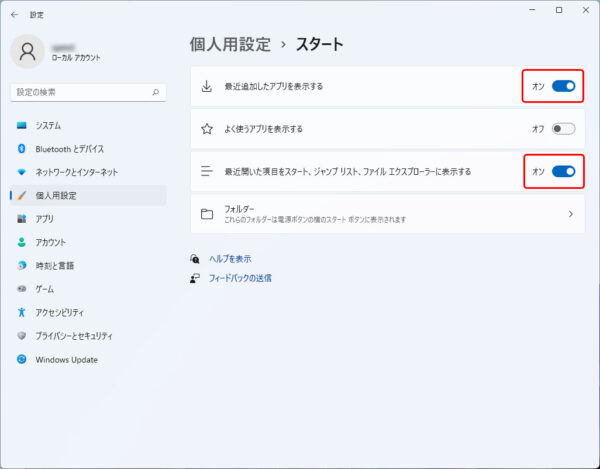
「オン」になっている2カ所を「オフ」に変更します。
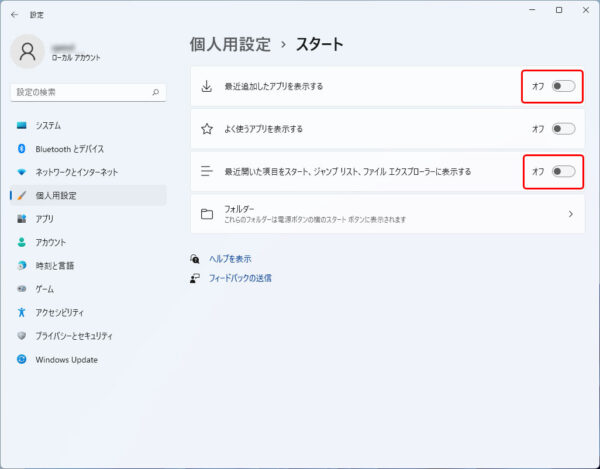
「オフ」に変更したら右上の「×」をクリックして終了です。
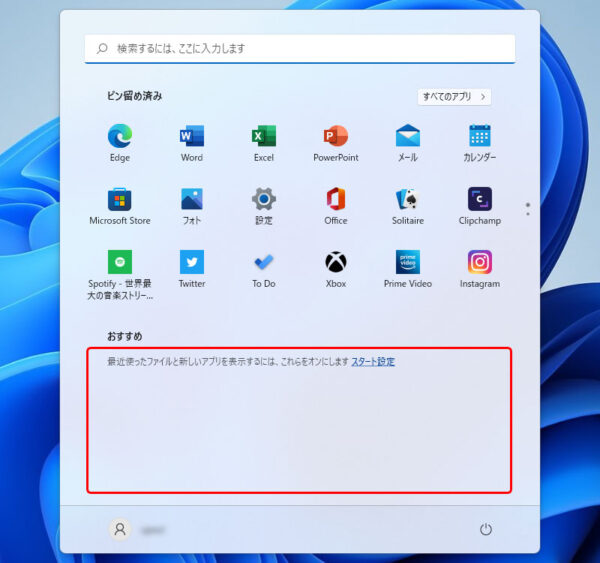
これでおすすめ欄に表示される「最近使用したファイル」が非表示になりました。
本当なら「おすすめ」欄ごと非表示にしたいのですが、英語圏の記事を検索したけど見つけられませんでした。
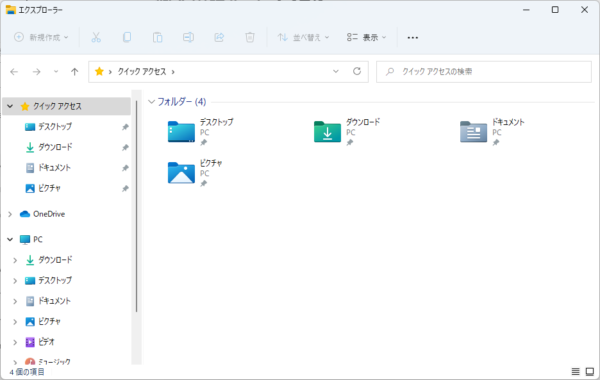
ついでに、エクスプローラの「最近使用したファイル」は欄ごと非表示になりました。
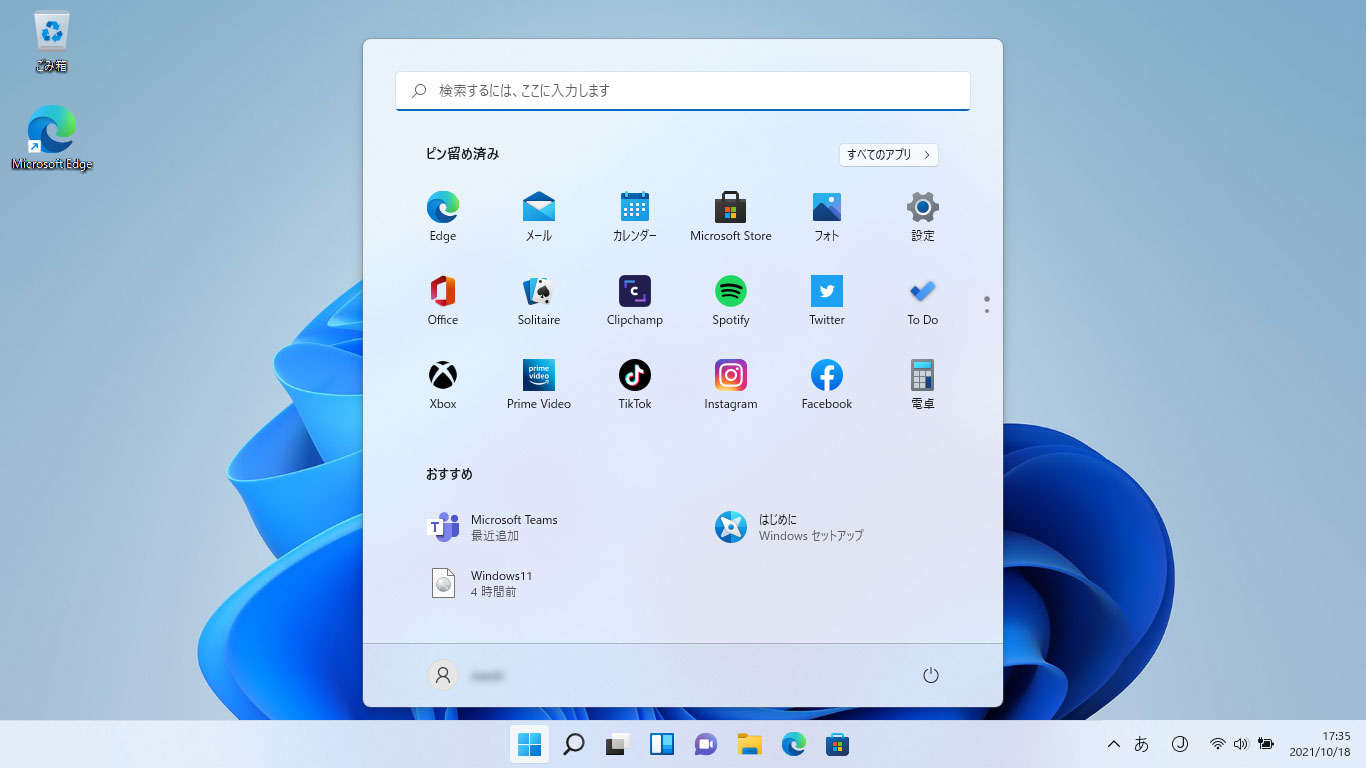





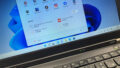

コメント